| Lubuntu es la distribución con LXDE con el escritorio más conseguido y de mejor aspecto que he visto nunca. Mantiene la efectividad y simplicidad de LXDE, y al igual que las otras distribuciones con LXDE, podemos aprovechar nuestros conocimientos para tener composición, ejecutar aplicaciones al inicio y compartir carpetas con SAMBA. |
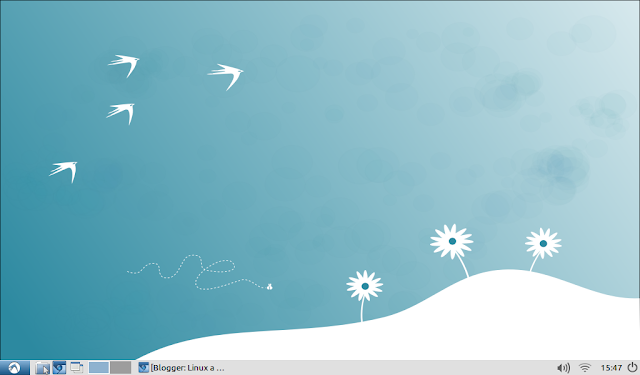
Instalar xcompmgr, samba y samba-client
Podemos hacerlo desde el centro de software o directamente con un terminal ejecutando:sudo apt-get install aptitude xcompmgr samba samba-client
Para ejecutar xcompmgr podemos crear un lanzador y copiarlo en "~./config/autostart". Para ello, podemos aprovechar la opción "Crear nuevo atajo" al pulsar el botón derecho en el escritorio.
Rellenamos los campos correspondientes y guardamos. Nos aparecerá el correspondiente lanzador que podremos arrastrar y soltar a nuestra carpeta de autoinicio tras abrir pcmanfm y pulsar en "mostrar archivos ocultos". Mucho mas cómodo, que otras opciones y podremos elegir el ícono que mas nos guste.
Para configurar nuestra carpeta compartida lo haremos como siempre editando nuestro archivo "/etc/samba/smb.conf" bastará con añadir al final:
[Compartida]
comment = Compartida
browseable = yes
writable = no
path = /ruta/de/la/carpeta/compartida
public = yes
Luego sólo tendremos que reiniciar.
Para activar o desactivar el tapping en el touchpad podemos usar este script que usa synclient:
Yo lo hice ejecutando:
sudo nano /home/javier/Scripts/touchpad.sh
y escribiendo:
!/bin/sh
# cambia el estado del tapping on/off
ESTADO=$(synclient -l | grep TapButton1 | awk '{ print $3 }')
# change to other state
if [ $ESTADO = 0 ]; then
synclient TapButton1=1
elif [ $ESTADO = 1 ]; then
synclient TapButton1=0
else
echo "No se puede tener el estado del touchpad"
exit 1
fi
exit 0
Luego podemos crear el correspondiente lanzador y copiarlo a /usr/share/applications para que nos aparezca en el menú de inicio o incluirlo en la barra de aplicaciones del panel. Importante guardarlo con la extensión .desktop.
[Desktop Entry]
Encoding=UTF-8
Type=Application
Name=touchpad
Name[es_ES]=touchpad
Icon=/ruta/del/icono/touchpad-enable-icon.png
Categories=Settings;
Exec=/ruta/del/script/touchpad.sh
Comment[es_ES]=Activa tap
Ya sólo nos falta instalar las aplicaciones que más nos gusten como en cualquier otra Ubuntu. ;-)
Enlace a la fuente original: 3 cosas para hacer después de instalar Lubuntu 12.10